IOS 7: Fünf Sicherheits- und Datenschutz-Tipps für Ihr neues Gerät
Apfel Ios Vorgestellt / / March 17, 2020
Das Sichern Ihres iPhone oder iPad mit iOS 7 ist genauso wichtig wie das Sperren Ihres Laptops oder PCs. Hier sind fünf Tipps zum Schutz und zum Schutz Ihrer Privatsphäre.
Denken Sie daran, dass ein Smartphone oder Tablet im Wesentlichen ein vollständiger Computer ist, den Sie unterwegs verwenden, und dass Sicherheits- und Datenschutzbedenken ernst genommen werden müssen. Wenn Sie sich Sorgen um die Privatsphäre machen und Ihre Daten schützen möchten iOS 7 GerätHier sind einige Tipps, die Ihnen helfen sollen.
Aktivieren Sie einen einfachen oder komplexen Passcode für den Sperrbildschirm
Dies sollte selbstverständlich sein, aber es ist überraschend, wie viele iDevices ich ausgeliehen habe und der Besitzer keinen Passcode für den Sperrbildschirm hat. Wenn Sie bei der Ersteinrichtung keine eingerichtet haben, können Sie eine erstellen, indem Sie auf gehen Einstellungen> Allgemein> Passcode-Sperre> Passcode einschalten. Standardmäßig sind es vier Ziffern - wie bei einer PIN.
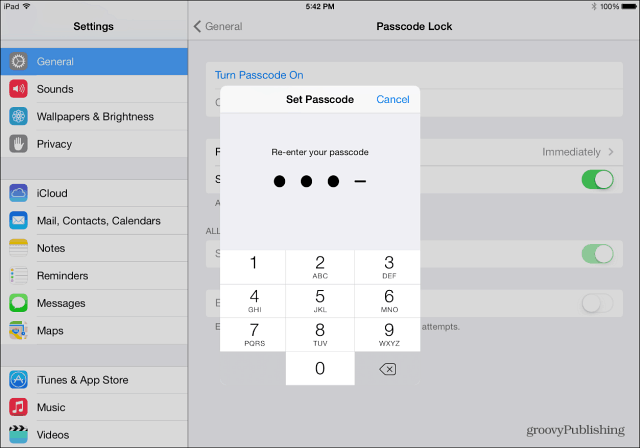
Sie können jedoch einen komplexeren Passcode erstellen, indem Sie den einfachen Passcode deaktivieren. Dann können Sie ein Passwort oder eine vollständige Phrase eingeben. Nach dem Erstellen können Sie festlegen, wie viel Zeit zuvor vergeht
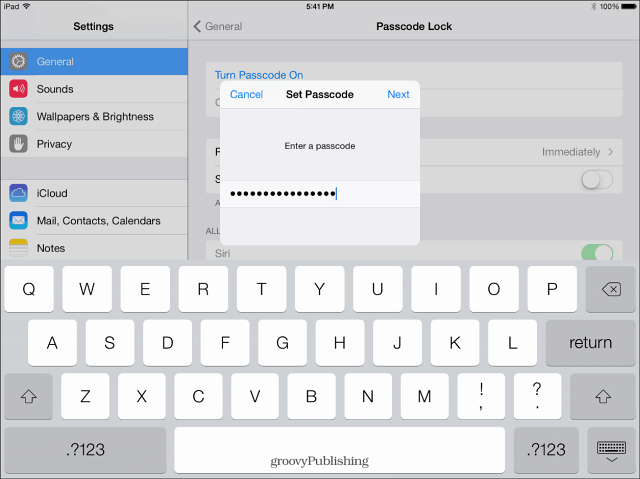
Löschen Sie häufige Standorte in iOS 7
So viele Apps müssen heute die Standortverfolgung verwenden. In iOS 7 ist eine Funktion für häufige Standorte integriert. Manchmal möchten Sie die Funktion möglicherweise verwenden, aber Sie möchten sie möglicherweise auch löschen. Gehen Sie dazu zu Einstellungen> Datenschutz> Standortdienste> Systemdienste> Häufige Standorte. Ja, es ist so tief vergraben! Scrollen Sie unter Ihrem Verlauf nach unten und tippen Sie auf Verlauf löschen.
Wenn Sie nicht möchten, dass häufige Standorte aktiviert sind, deaktivieren Sie einfach die Funktion.
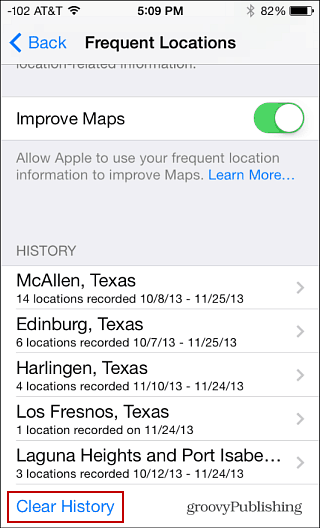
Mit iOS 7 können Sie auch die Standortfreigabe anpassen. Gehe zu Allgemein> Einschränkungen> Einschränkungen aktivieren. Sie müssen Ihren Passcode zweimal eingeben und dann die einzelnen Apps auswählen, um Einschränkungen für zu aktivieren. Scrollen Sie nach Auswahl Ihrer Apps weiter nach unten zum Abschnitt Datenschutz. Tippen Sie auf Standortdienste, um den Standort für die jeweiligen Apps zu deaktivieren.
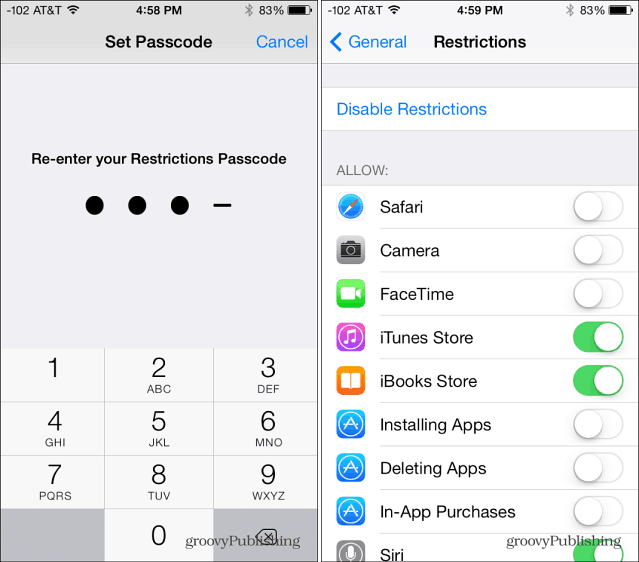
Cookies blockieren, DNT in Safari aktivieren
Während Nicht verfolgen (DNT) -Funktion in der Safari-Browser In iOS 7 ist die freiwillige Zusammenarbeit von Trackern erforderlich. Jeder Schutz hilft. Um die DNT-Funktion zu aktivieren, gehen Sie zu Einstellungen> Safari. Aktivieren Sie unter Datenschutz und Sicherheit Nicht verfolgen. Cookies werden standardmäßig von Dritten und Werbetreibenden blockiert. Sie können sie jedoch in Immer ändern.
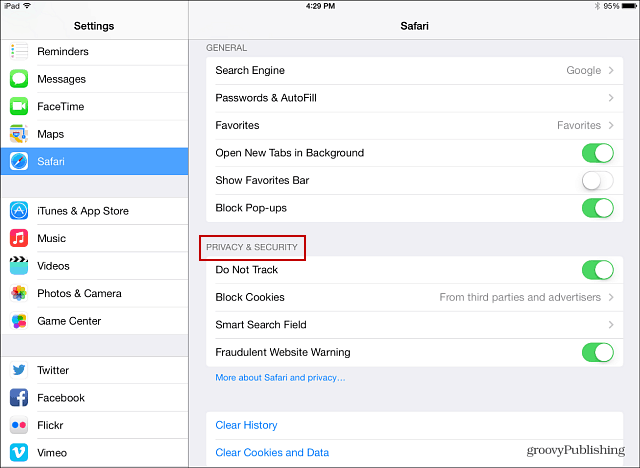
Deaktivieren Sie das Kontrollzentrum und Benachrichtigungen auf dem Sperrbildschirm
Der Zugriff auf Benachrichtigungen für Elemente in Ihrem Kalender, Nachrichten und mehr ist bequem über den Sperrbildschirm, aber Sie möchten möglicherweise nicht, dass diese Informationen nur für jedermann verfügbar sind. Gehe zu Einstellungen> Benachrichtigungscenter. Hier können Sie sowohl die Benachrichtigungsansicht als auch die Heuteansicht deaktivieren.
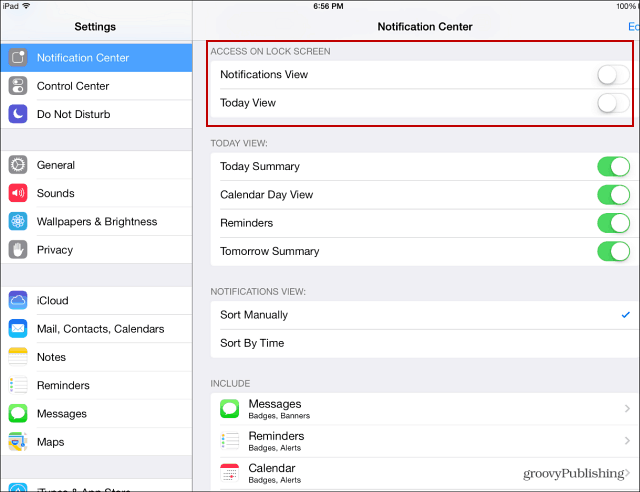
Sie können auch jede App einzeln einstellen, um Benachrichtigungen anzuzeigen oder nicht.
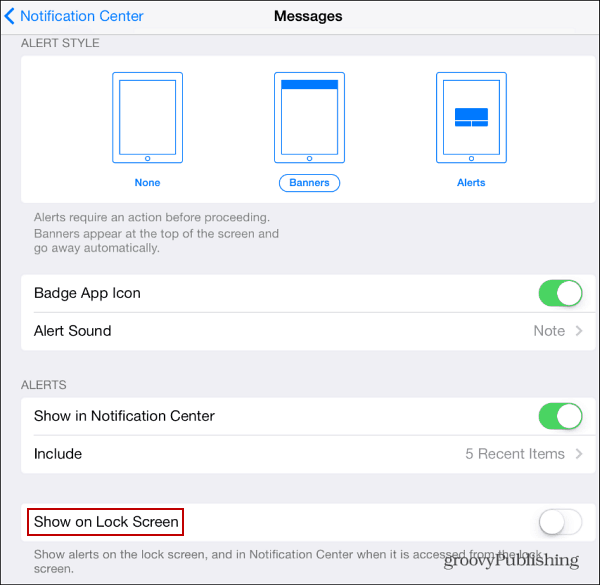
Wir haben darüber gesprochen, wie es geht Deaktivieren Sie das Control Center, während Sie Spiele spielen oder Apps verwenden. Im selben Abschnitt können Sie jedoch verhindern, dass das Control Center auf Ihrem Sperrbildschirm angezeigt wird.
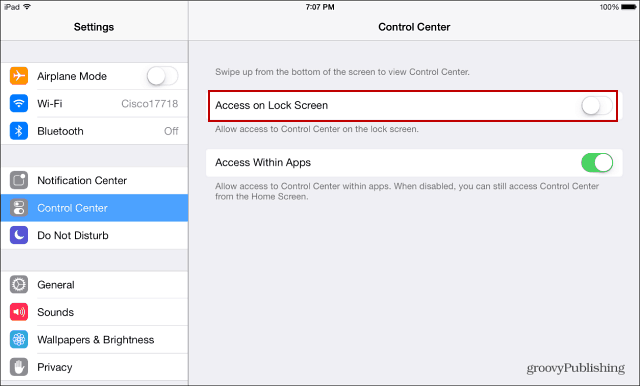
Aktivieren Sie die Bestätigung in zwei Schritten
Je mehr Sicherheitsebenen Sie haben, desto besser ist Ihre Sicherheit. Dazu müssen Sie beim ersten Einrichten eines Dienstes auf Ihrem Gerät ein app-spezifisches Kennwort oder einen PIN-Code eingeben. Lesen Sie unseren Artikel dazu Aktivieren Sie die Bestätigung in zwei Schritten für Ihre Apple ID.
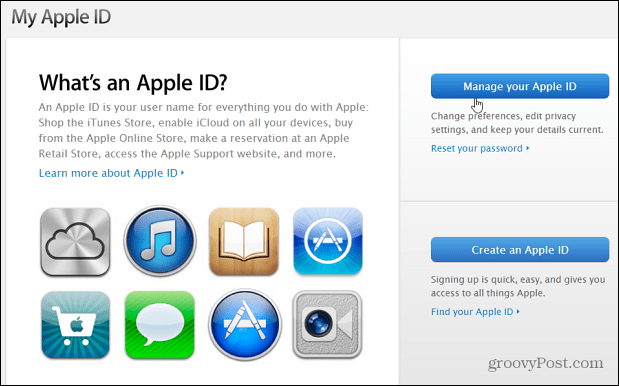
Lesen Sie auch, wie Sie die Bestätigung in zwei Schritten für diese anderen Konten aktivieren, die Sie auf Ihrem iPhone oder iPad verwenden:
- Zusammenfassung der Zwei-Faktor-Authentifizierung von Google
- Aktivieren Sie die Zwei-Faktor-Authentifizierung auf Facebook
- LastPass-Zwei-Faktor-Authentifizierung
- Aktivieren Sie die Bestätigung in zwei Schritten für Dropbox


